Fjerne Pro PC Cleaner (Fjernelsesinstruktioner) - sep 2017 opdatering
Pro PC Cleaner fjernelsesguide
Hvad er Pro PC Cleaner?
Hvad er Pro PC Cleaner?
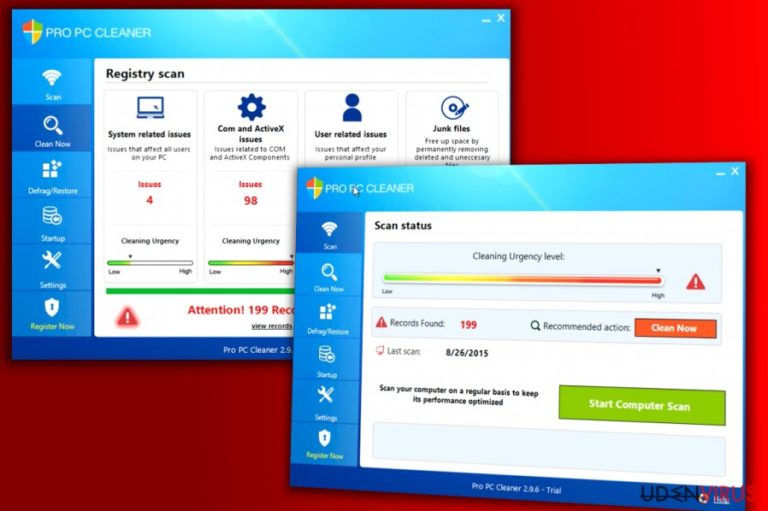
Pro PC Cleaner er et af disse programmer, der kan dukke op på pc'ens skrivebord ud af ingenting. Det er fordi den aktivt fremmes ved hjælp af andre programmer som et meget værdifuldt værktøj, der er i stand til at finde ondsindede poster i registreringsdatabasen og fjerne dem.
Dette skulle hjælpe folk med, at øge hastigheden på deres computere. Uanset hvor godt det lyder, skal du vide, at dette program kan begynde at vise dig en stor mængde af scannere, der kan være fyldte med overdrevne scanningsresultater. Desuden vil dette program ikke fjerne disse poster, indtil du går med til, at betale for dets licenserede version. Du skal dog IKKE gøre dette, hvis du ikke ønsker at spilde dine penge på ingenting!
Uanset hvor god den ser ud, holder Pro PC Cleaner bareop med at vise sine annoncer, efter at den får et signal om, at brugeren er blevet overbevist om, at betale for den licenserede version. Hvis du virkelig tror, at din pc er langsommere end den burde være, skal du bare kigge efter en gratis pc optimizer.
Du må tro os, når vi fortællder dig, at der er hundredvis af sådanne programmer, og de bliver tilbudt gratis. Derudover, så anbefaler vi, at afinstallere dette program fra systemet, hvis det er dukkede op på det uden din godkendelse.
For at gøre dette, kan du benytte FortectIntego. Derudover bør du tænke over, hvilke gratis programmer, som du for nylig har installeret på din computer, da et af dem har lokket dig til, at downloade dette mistænkelig PC optimeringsværktøj.
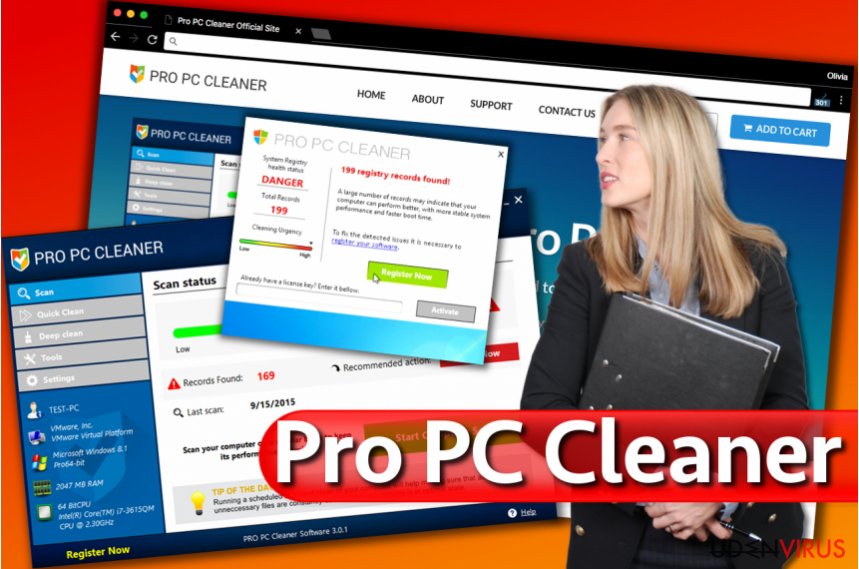
Hvordan kan Pro PC Cleaner hijacke min computer?
Hvis du er interesseret i, hvordan sådanne programmer som Pro PC Cleaner spredes, bør du vide dette: der er to forskellige metoder, der anvendes til at sprede programmer af adware-typen, hijackers og potentielt uønskede programmer. Den første metode kræver, at du går til programmets officielle hjemmeside og henter det.
Den anden metode kaldes bundling, fordi den hjælper de tidligere nævnte programmer, ved at sprede dem rundt, uden at bede om en passende tilladelse. For at undgå dette, skal du være meget forsigtig, når du installerer download managers, PDF creators, video streaming software, osv.
Som nogle sikkerhedseksperter har afsløret, kan selv det sikreste programmet blive fyldt med sådanne »valgfrie« komponenter, som Pro PC Cleaner virus, så du skal være meget forsigtig, når du installerer nogen form for freeware på din computer. Den nemmeste måde at opdage disse programmer, er at vælge en Brugerdefineret eller Avanceret installationsmetode, der afslører, hvad der gemmer sig i applikationen.
Vær også opmærksom på, at PC-Optimizers også er blevet fremmet aktivt gennem forskellige pop-up annoncer. Disse annoncer kan dukke op på din computer, mens du browser på internettet, enten på lovlige eller på ulovlige hjemmesider. Hold dig venligst væk fra sådanne notifikationer, der tilbyder en gratis kontrol af din computer.
Hvordan fjerner jeg Pro PC Cleaner?
Selvom Pro PC Cleaner ikke betragtes som et ondsindet program, bør du allerede forstå, at vi anbefaler at undgå det. Hvis du tænker på et program, der kan hjælpe dig med at slippe af med ondsindede poster i registreringsdatabasen og lignende filer, bør du overveje FortectIntego eller SpyHunter 5Combo Cleaner.
Desuden, hvis du allerede har installeret Pro PC Cleaner på din computer, skal du enten køre et af disse programmer, eller følge denne vejledning, og fjerne dette tvivlsomme program:
Du kan fjerne virus skade med hjælp af FortectIntego. SpyHunter 5Combo Cleaner og Malwarebytes er anbefalede til at finde potentielt uønskede programmer, og viruser med alle deres filer og registrer oplysninger, der er relaterede til dem.
Manuel Pro PC Cleaner fjernelsesguide
Fjern Pro PC Cleaner fra Windows systemer
-
Klik på Start → Control Panel → Programs and Features (hvis du er Windows XP bruger, klik på Add/Remove Programs).

-
Hvis du er Windows 10 / Windows 8 bruger, så højreklik i det nederste venstre hjørne af skærmen. Når Quick Access Menu kommer frem, vælg Control Panel og Uninstall a Program.

-
Afinstallér Pro PC Cleaner og relaterede programmer
Se her efter Pro PC Cleaner eller ethvert andet nyligt installeret mistænkeligt program -
Afinstallér dem og klik på OK for at gemme disse ændringer

Fjern Pro PC Cleaner fra Mac OS X systemet
-
Hvis du bruger OS X, klik på Go knappen i øverste venstre hjørne af skærmen, og vælg Applications.

-
Vent indtil du ser Applications mappen og se efter Pro PC Cleaner eller et andet mistænkeligt program på den. Højreklik nu på hver af disse poster, og vælg Move to Trash.

Fjern Pro PC Cleaner fra Microsoft Edge
Nulstil Microsoft Edge indstillinger (Metode 1):
- Start Microsoft Edge app'en og klik på More (tre prikker i øverste højre hjørne af skærmen).
- Klik på Settings for at åbne flere muligheder.
-
Når Settings vinduet dukker op, skal du klikke på Choose what to clear knappen under Clear browsing data muligheden.

-
Her skal du vælge alt du vil fjerne, og klikke på Clear.

-
Nu skal du højreklikke på Start knappen (Windows-logoet). Her skal du vælge Task Manager.

- Når du er i Processes fanen, så søg efter Microsoft Edge.
-
Højreklik på den og vælg Go to details muligheden. Hvis du ikke kan se Go to details, skal du klikke på More details og gentag forrige trin.


-
Når Details fanen kommer op, skal du finde alle poster med Microsoft Edge navnet i dem. Højreklik på hver af dem, og vælg End Task for at afslutte disse poster.

Nulstilling af Microsoft Edge browser (Metode 2):
Hvis metode 1 ikke har hjulpet dig, skal du bruge den avancerede Edge reset metode.
- Bemærk: du har brug for at sikkerhedskopiere dine data, før du benytter denne metode.
- Find denne mappe på din computer:
C:\Users\%username%\AppData\Local\Packages\Microsoft.MicrosoftEdge_8wekyb3d8bbwe. -
Vælg hver post, der er gemt i den, og højreklik med musen. Derefter Delete muligheden.

- Klik på Start knappen (Windows-logoet) og skriv window power i Search my stuff linjen.
-
Højreklik på Windows PowerShell posten og vælg Run as administrator.

- Når Administrator: Windows PowerShell vinduet dukker op, skal du indsætte denne kommandolinje efter PS C:\WINDOWS\system32> og trykke på Enter:
Get-AppXPackage -AllUsers -Name Microsoft.MicrosoftEdge | Foreach {Add-AppxPackage -DisableDevelopmentMode -Register $($_.InstallLocation)\AppXManifest.xml -Verbose}
Når disse trin er færdige, skal Pro PC Cleaner fjernes fra din Microsoft Edge browser.
Fjern Pro PC Cleaner fra Mozilla Firefox (FF)
-
Fjern farlige udvidelser
Åbn Mozilla Firefox, klik på menu ikonet (øverste højre hjørne) og vælg Add-ons → Extensions.
-
Vælg her Pro PC Cleaner og andre tvivlsomme plugins Klik på Remove for at slette disse poster

-
Nulstil Mozilla Firefox
Klik på Firefox menuen øverst til venstre, og klik på spørgsmålstegnet. Her skal du vælge Troubleshooting Information.
-
Nu vil du se Reset Firefox to its default state beskeden med Reset Firefox knappen. Klik på denne knap flere gange og afslut Pro PC Cleaner fjernelse.

Fjern Pro PC Cleaner fra Google Chrome
-
Slet ondsindede plugins
Åbn Google Chrome, klik på menu ikonet (øverste højre hjørne) og vælg Tools → Extensions.
-
Vælg her Pro PC Cleaner og andre ondsindede plugins, og vælg papirkurven for at slette disse poster.

-
Klik på menuen igen og vælg Settings → Manage Search engines under Search sektionen.

-
Når du er i Search Engines..., fjern da ondsindede søgesider. Du bør kun efterlade Google eller dit foretrukne domænenavn.

-
Nulstil Google Chrome
Klik på menuen øverst til højre af din Google Chrome og vælg Settings. -
Scroll ned til slutningen af siden og klik på Reset browser settings.

-
Klik på Reset for at bekræfte denne handling og fuldføre Pro PC Cleaner fjernelse.

Fjern Pro PC Cleaner fra Safari
-
Fjern farlige udvidelser
Åbn Safari webbrowseren og klik på Safari i menuen i det øverste venstre hjørne af skærmen. Når du har gjort dette, vælg Preferences.
-
Vælg her Extensions og se efter Pro PC Cleaner eller andre mistænkelige poster. Klik på Uninstall knappen, for at fjerne hver af dem.

-
Nulstil Safari
Åbn Safari browseren og klik på Safari i menusektionen i det øverste venstre hjørne af skærmen. Vælg her Reset Safari....
-
Nu vil du se et detaljeret dialogvindue, fyldt med nulstillingsmuligheder. Alle disse muligheder er sædvandligvis markeret, men du kan specificere, hvilken en af dem du ønsker at nulstille. Klik på Reset knappen for at færdiggøre Pro PC Cleaner fjernelsesproces.

Efter afinstallation af dette potentielt uønskede program, og efter at have ordnet hver af dine webbrowsere, anbefaler vi dig at scanne dit pc-system med et velrenommeret anti-spyware program. Dette vil hjælpe dig med at slippe af med Pro PC Cleaner spor i registreringsdatabasen, og vil også identificere relaterede parasitter eller mulige malware infektioner på din computer. Til dette kan du benytte vores top-rated malware remover: FortectIntego, Malwarebytes eller Malwarebytes.




























